打印机连接2台电脑
更新时间:2024-04-27 09:49:45作者:yang
在现代办公环境中,打印机是办公室必备的设备之一,而如何让一台打印机同时连接两台电脑成为了许多人关心的问题,通常情况下,一台打印机只能连接一台电脑,但是随着科技的发展,现在已经有了多种方法可以实现一台打印机连接两台电脑的需求。接下来我们将介绍一些简单易行的方法,让您轻松实现打印机与多台电脑的连接。
方法如下:
1.首先是把打印机和一台电脑连接起来,驱动安装好。这里的设置应该都没有问题吧,就是先保证一台电脑能够正常使用打印机。
我们在这台连接打印机的电脑上,找到的“设备和打印机”。通常在“开始”按钮上方,就可以看到。
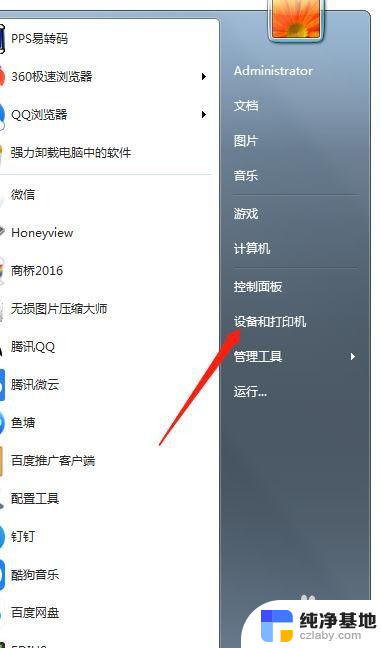
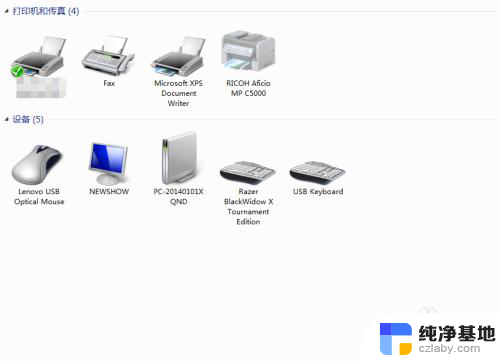
2.到控制面板里—“硬件和声音”下面,也可以找到:
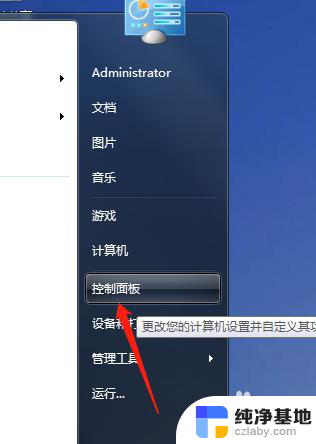
3.找到正在使用的打印机,点击“添加设备”
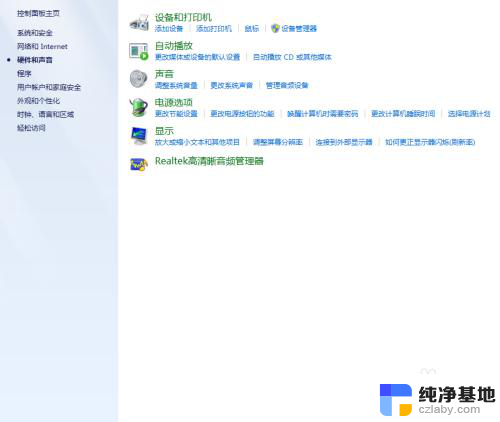
4.进入【打印机属性】。
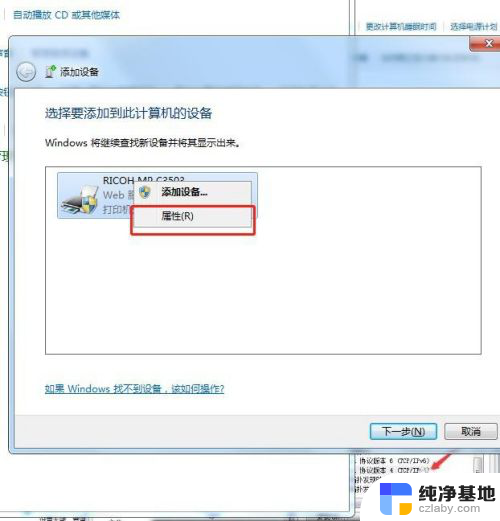
5.点开【属性】就可以看IP了。
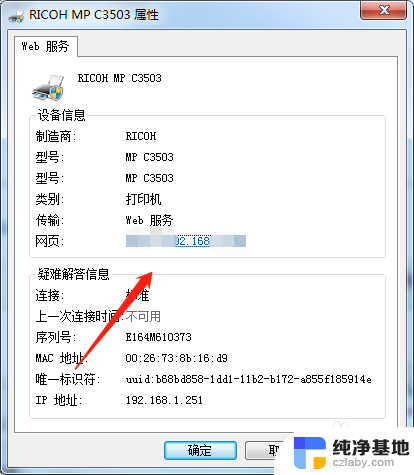
6.然后点开自己右下角的电脑,右击。然后会出现疑难解答和打开网络属性和共享中心,点开【打开网络属性和共享中心】。
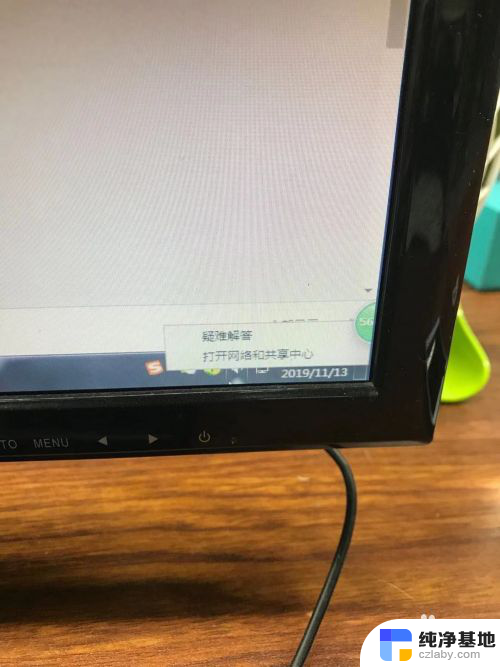
7.弹出的页面中选择【更改适配器设置】
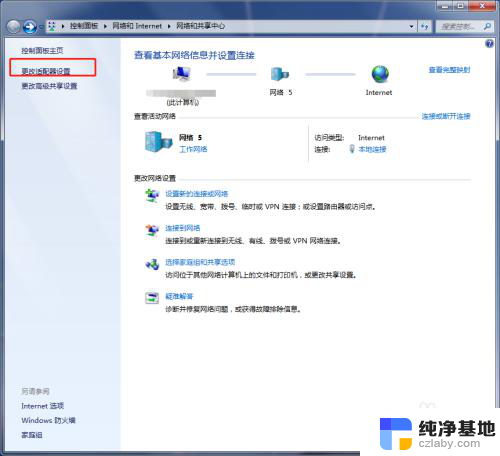
8.点击【本地连接】右击后,点击进入【属性】
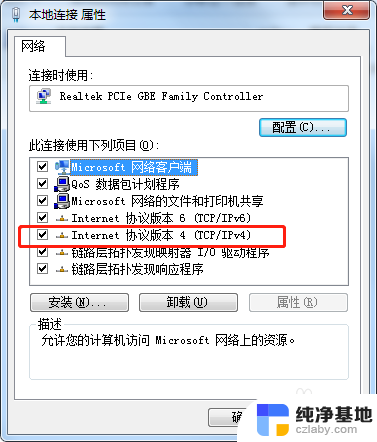
9.找到IPV4,点击进去查看自己的IP。
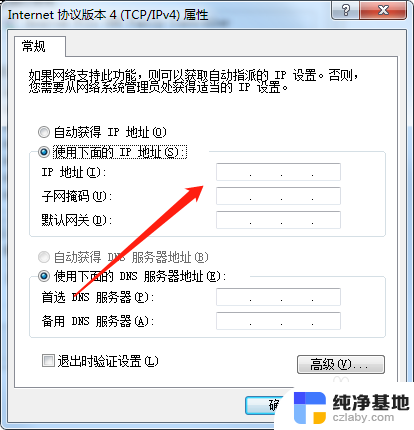
10.将本机的ip地址输入其他电脑,用于连接打印机。这样两台电脑都可以选择同一台打印机进行打印了。
以上就是连接两台电脑的打印机的全部内容,如果你也遇到了这种情况,不妨根据以上方法来解决,希望对大家有所帮助。
- 上一篇: 联想电脑可以录屏幕吗
- 下一篇: wps图片如何居中
打印机连接2台电脑相关教程
-
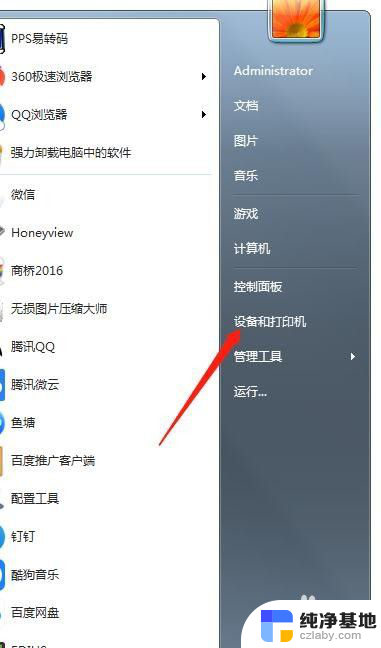 brother打印机怎么连接多台电脑
brother打印机怎么连接多台电脑2024-01-04
-
 多台电脑怎么连接一台打印机设备
多台电脑怎么连接一台打印机设备2024-04-03
-
 打印机连接电脑脱机怎么办
打印机连接电脑脱机怎么办2024-04-08
-
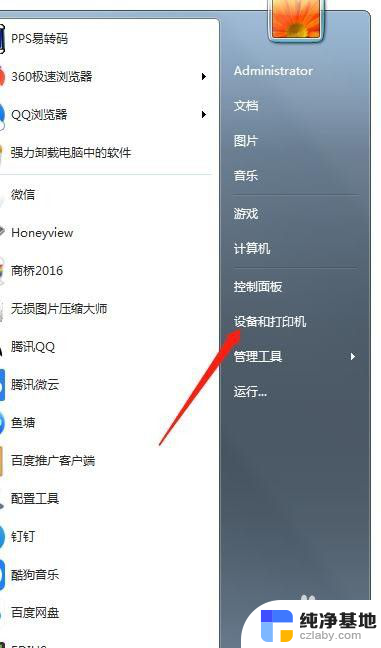 一个打印机可以连接两台电脑的设备
一个打印机可以连接两台电脑的设备2024-07-20
电脑教程推荐